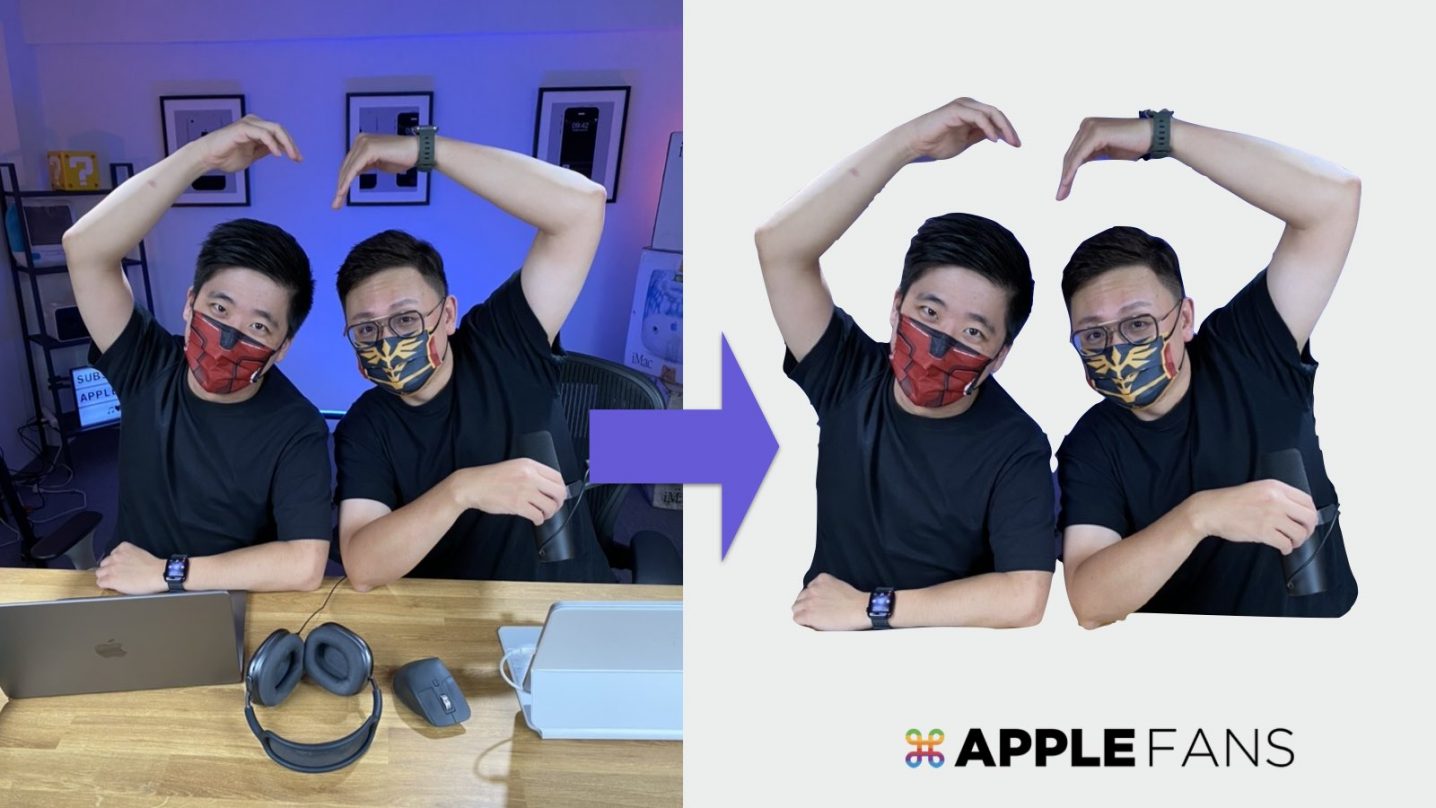在 iOS 16 正式推出之後,新增一個「圖像查詢」功能,這功能就能在 iPhone 上直接幫照片達到快速去背的效果,使用者只要長按圖片裡的主題,就能將它從背景中提取出來,並拖移放到「訊息」等其他 app 中使用,現在最新的 macOS Ventura 更新之後,也可以幫照片做到 去背 的效果。
如何在 macOS Ventura 一鍵快速 去背 照片?
Apple 在十月底正式推出 macOS 13 Ventura 版本,帶來許多實用的新功能,目的就是要讓 Mac 的使用體驗提升至全新境界,這次要分享的新功能,就是在 Mac 上也可以快速幫照片去背,有哪些方式?又該怎麼做?快跟著我們一起體驗看看!
Finder
儲存在 Finder 的照片,只要點選想要去背的照片,按右鍵 > 快速動作 > 移除背景,就可以快速幫照片去背。
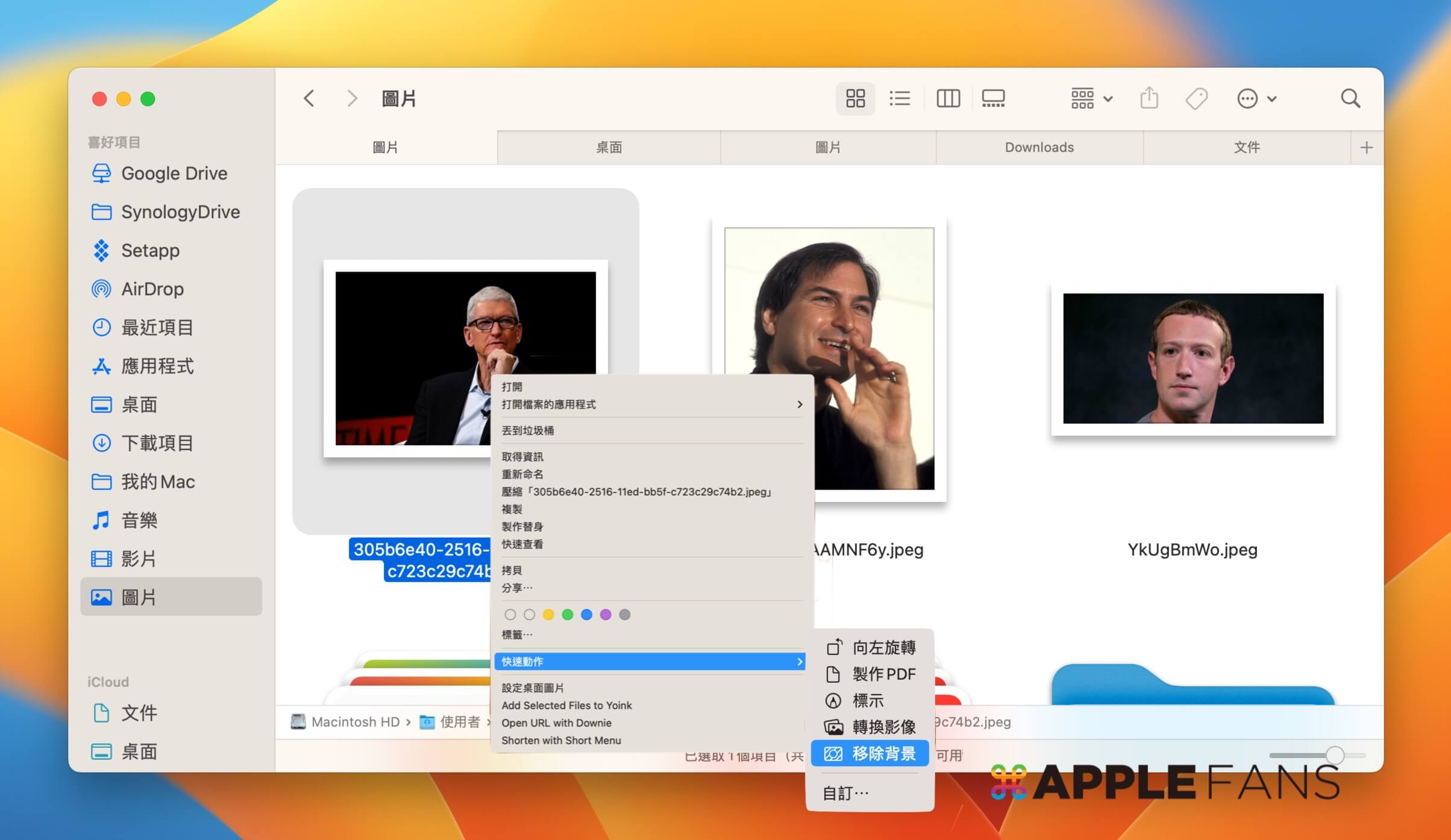
執行後,系統會自動儲存成一張去背的圖檔。
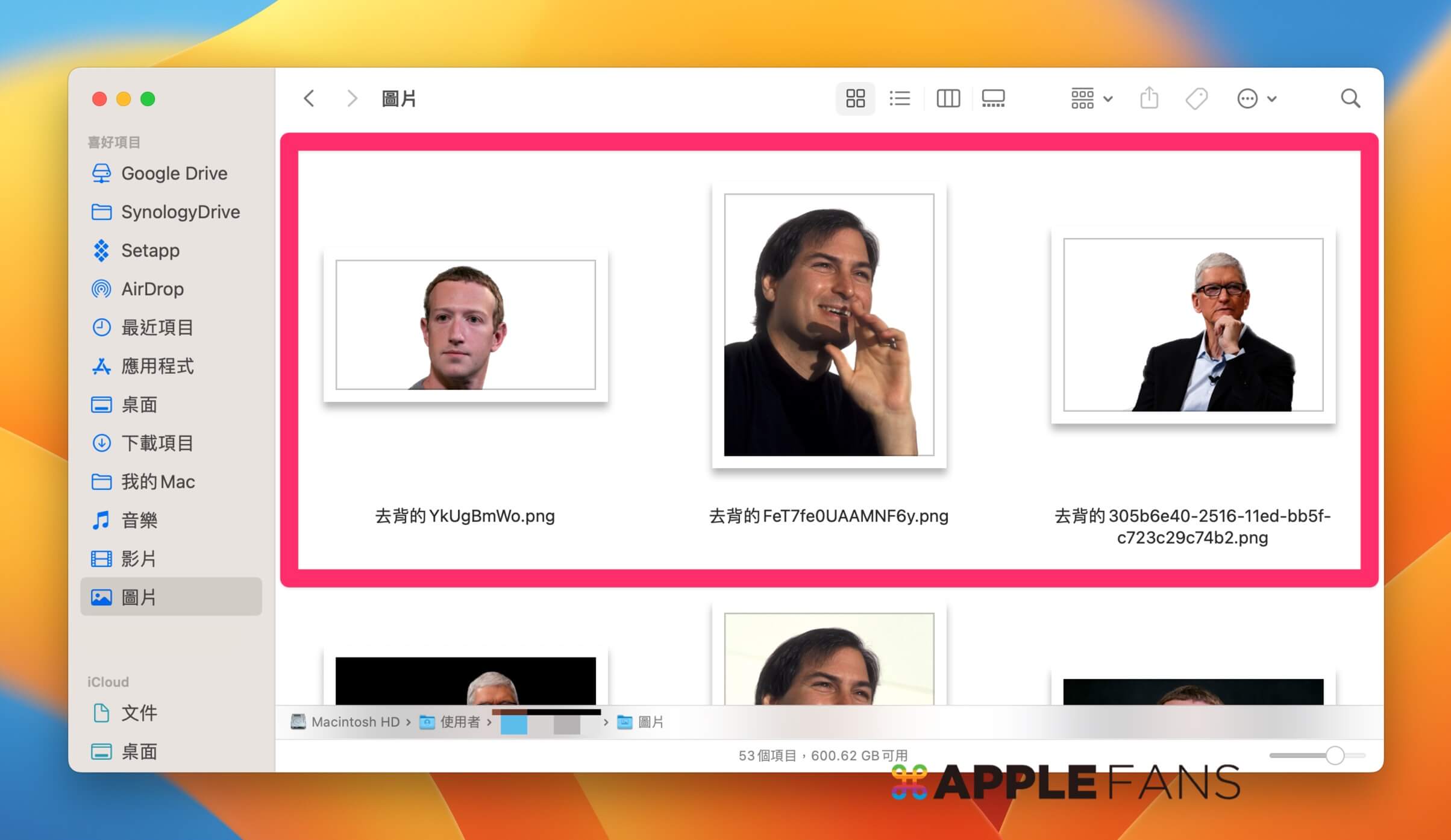
去背效果比較
在背景相對乾淨的照片,效果其實蠻好的,真的是一秒就可以達到去背效果。
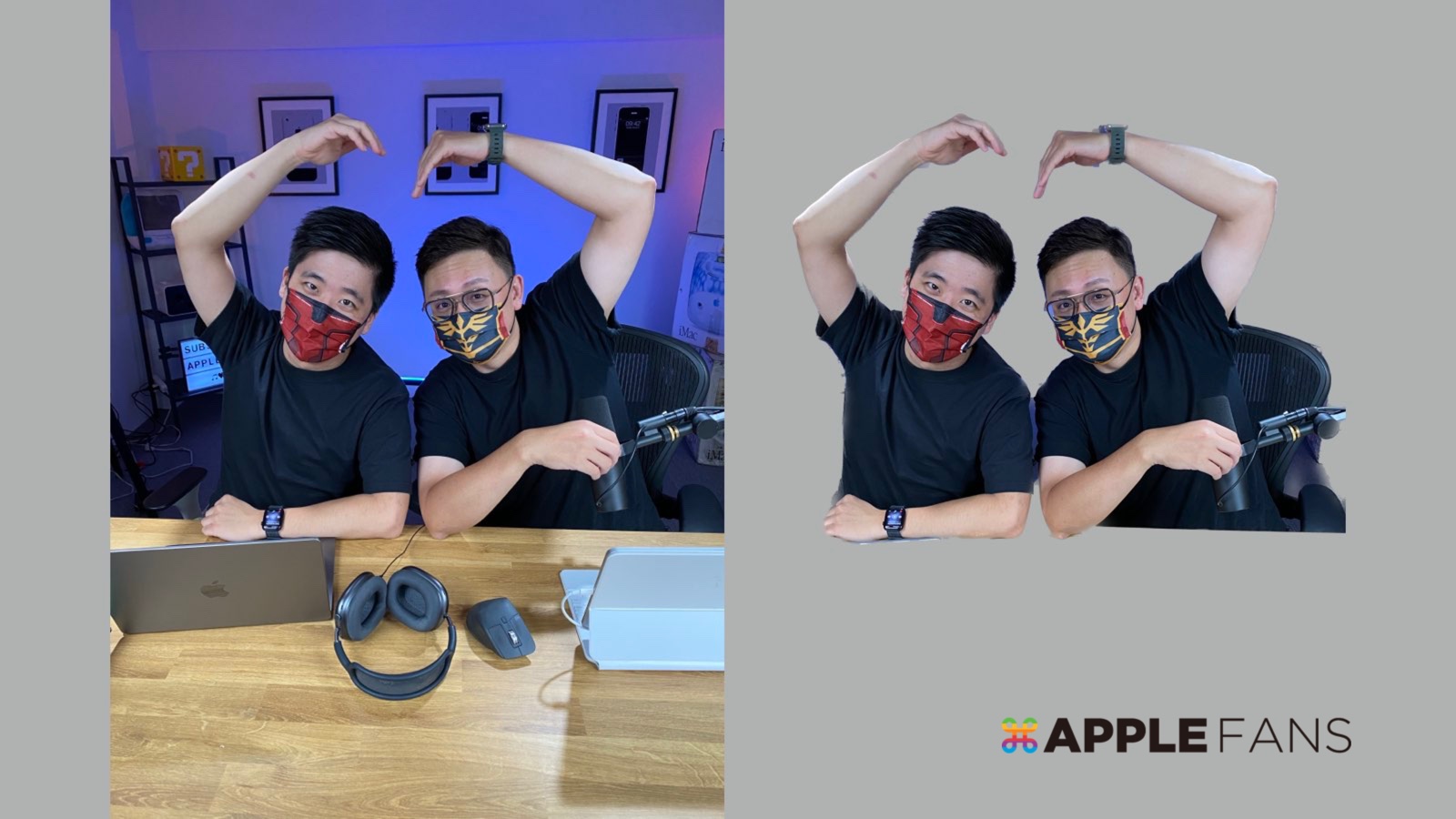
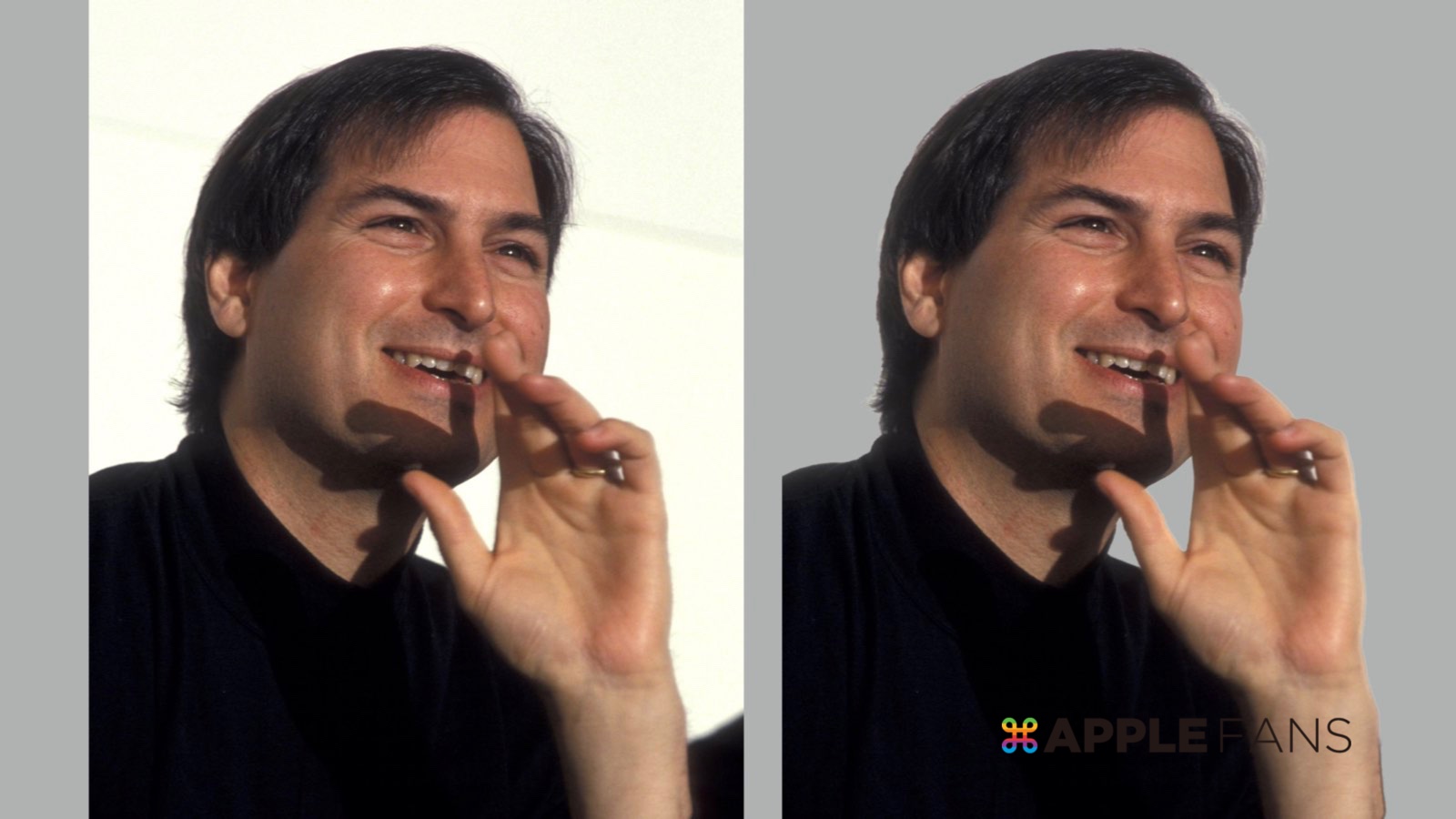
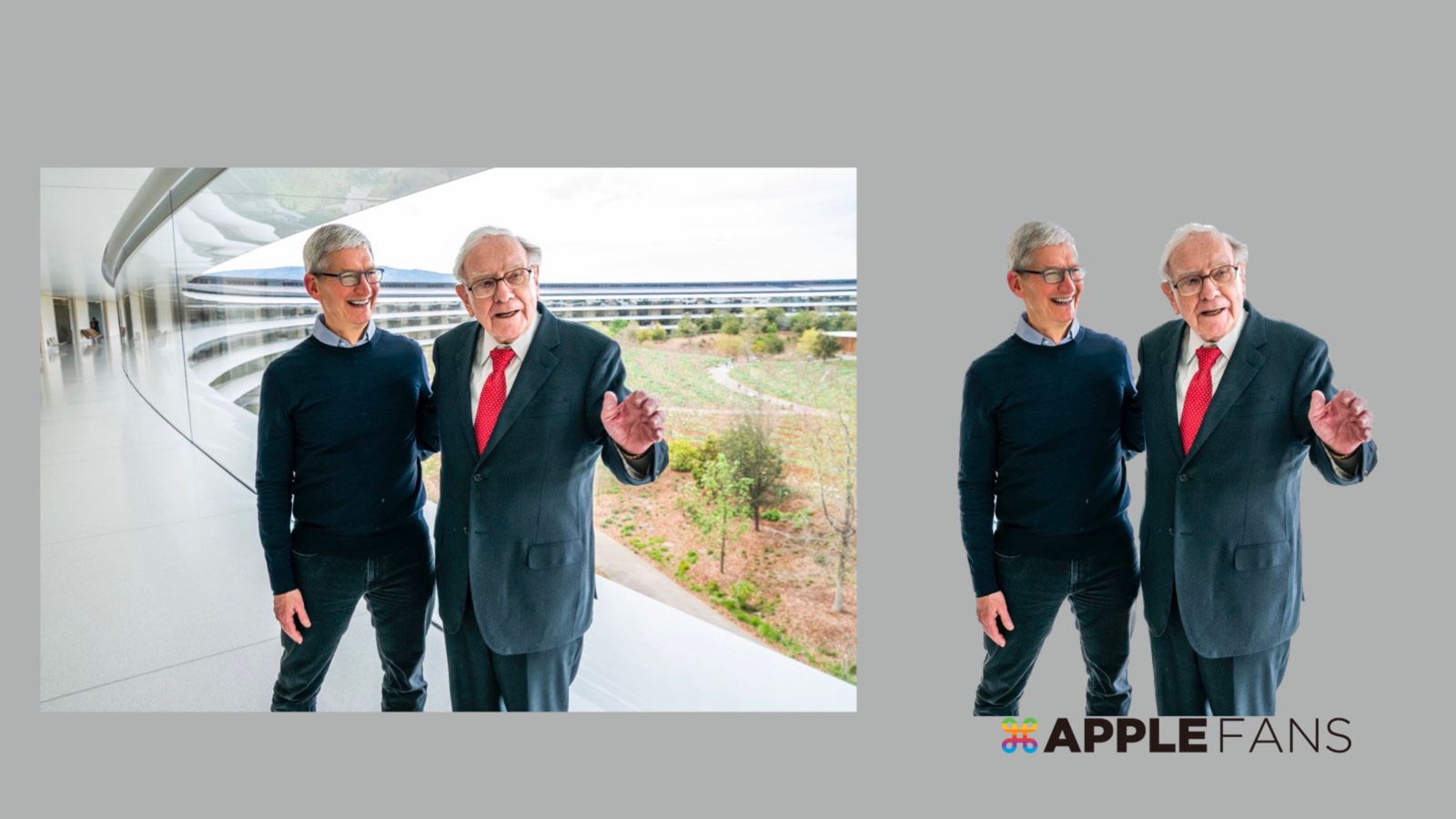
照片 App
開啟照片 App,在想要去背的照片按下右鍵 > 選擇「拷貝主體」功能,這時候可以看到系統會自動描繪它們辨識的主體內容,確定辨識正確後就可以按下拷貝主體。
不過,它跟 Finder 不同,它不會自動幫你儲存成一張去背的圖檔,你要自己開啟任何想要使用的文件,像是 Keynote、記事本等等 app。
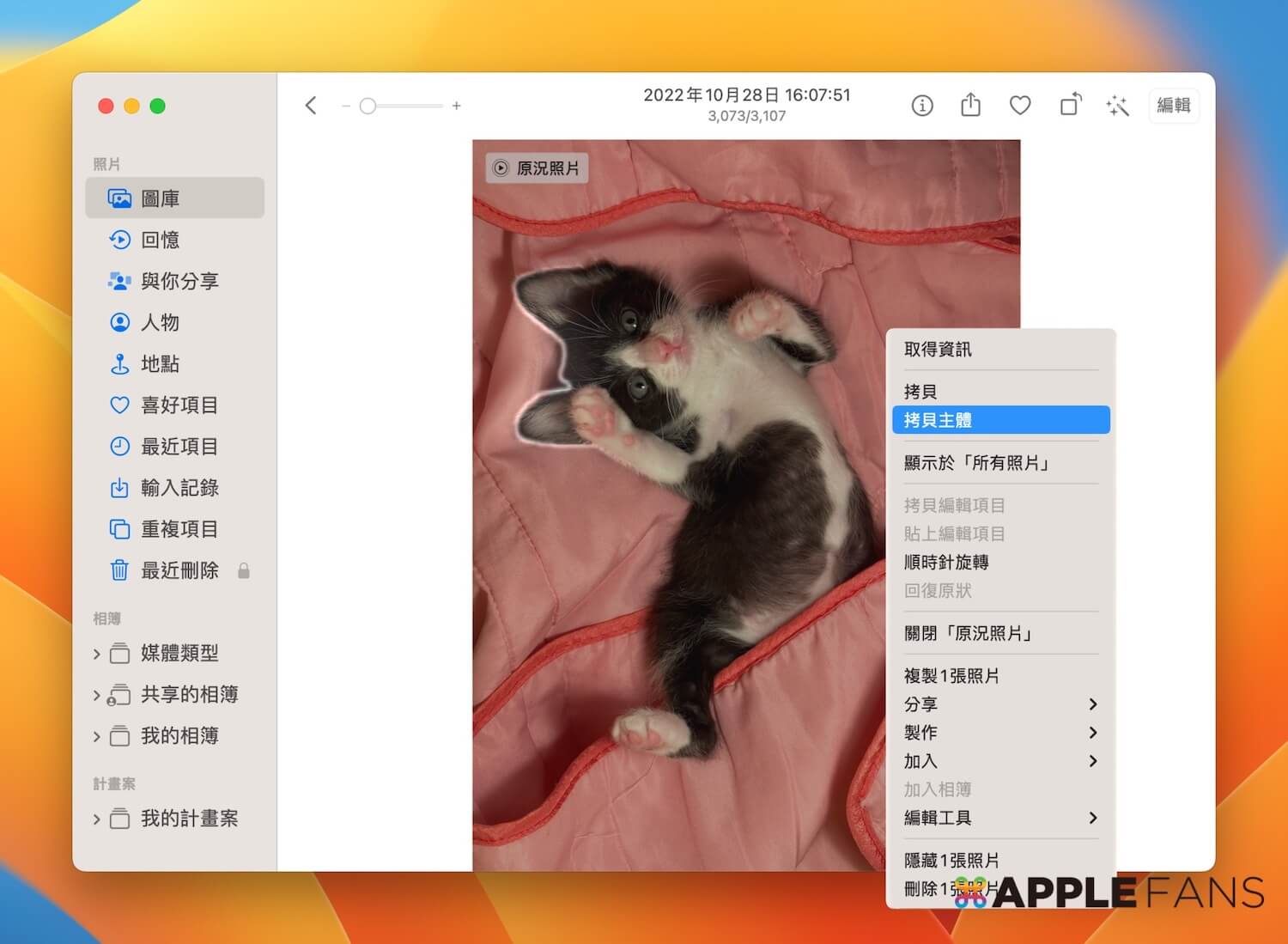
去背效果比較
一樣只要在背景相對乾淨的照片,效果就蠻好的,不過跟在 Finder 的操作相比,就會需要多一個貼上的動作。
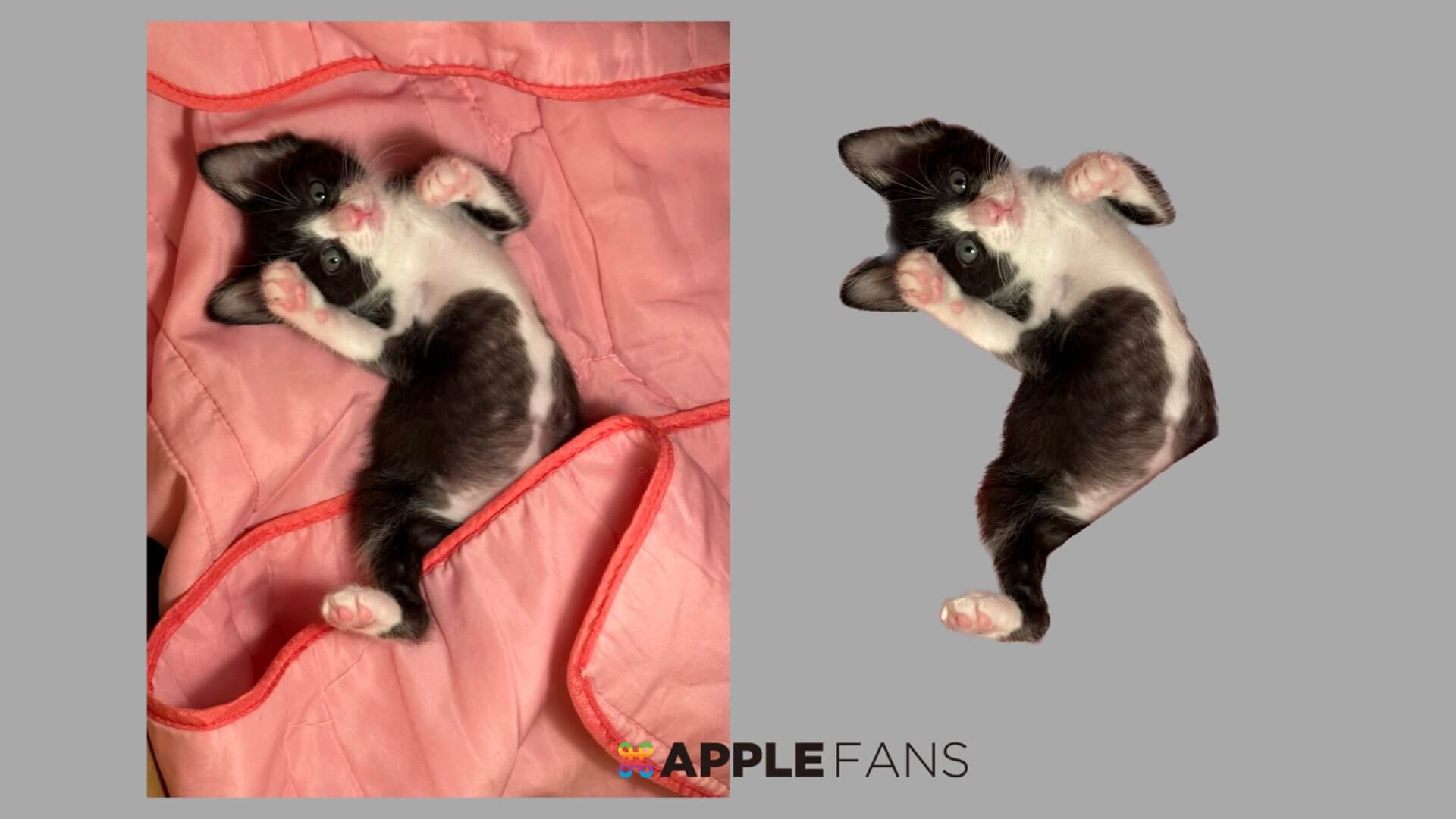
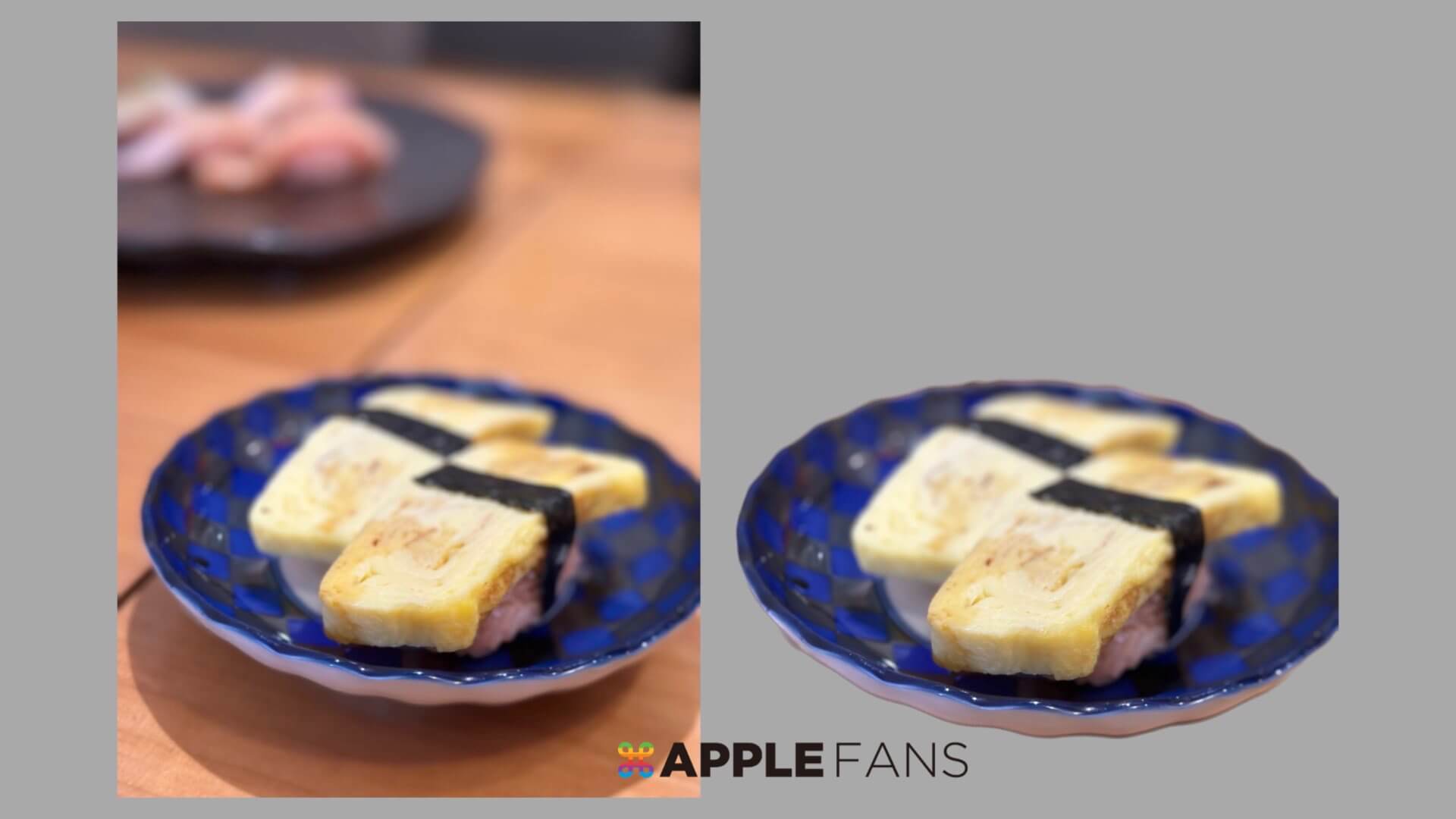

Keynote、Numbers、Pages app
在 Mac 內建的文書軟體裡,也直接內建「移除背景」的功能,所以照片可以直接先丟進 Keynote 等 app 之後,直接按一下移除背景,也可以達到去背的效果。
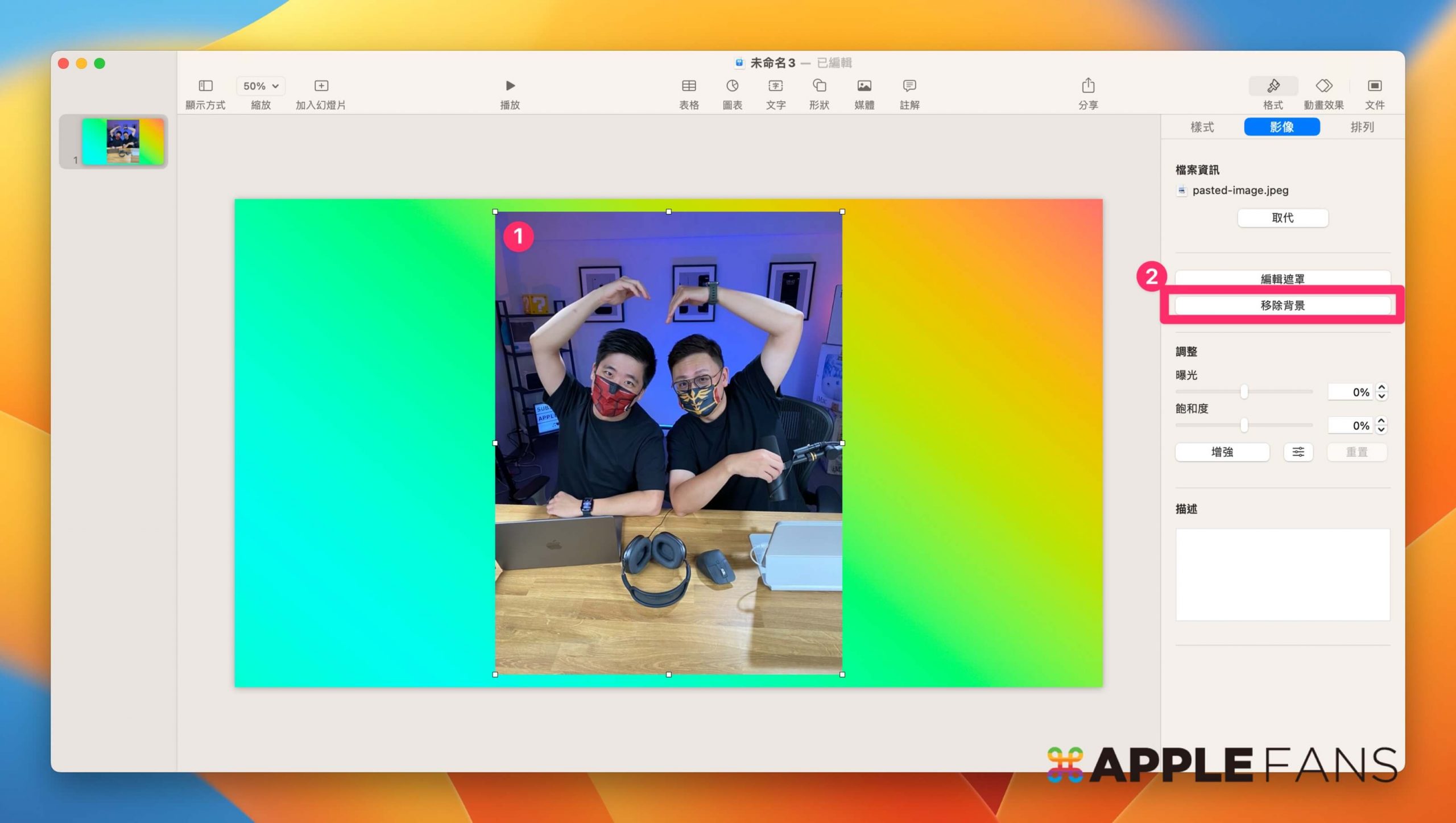
去背後,在文件裡的照片直接就是一張去背好的圖片。
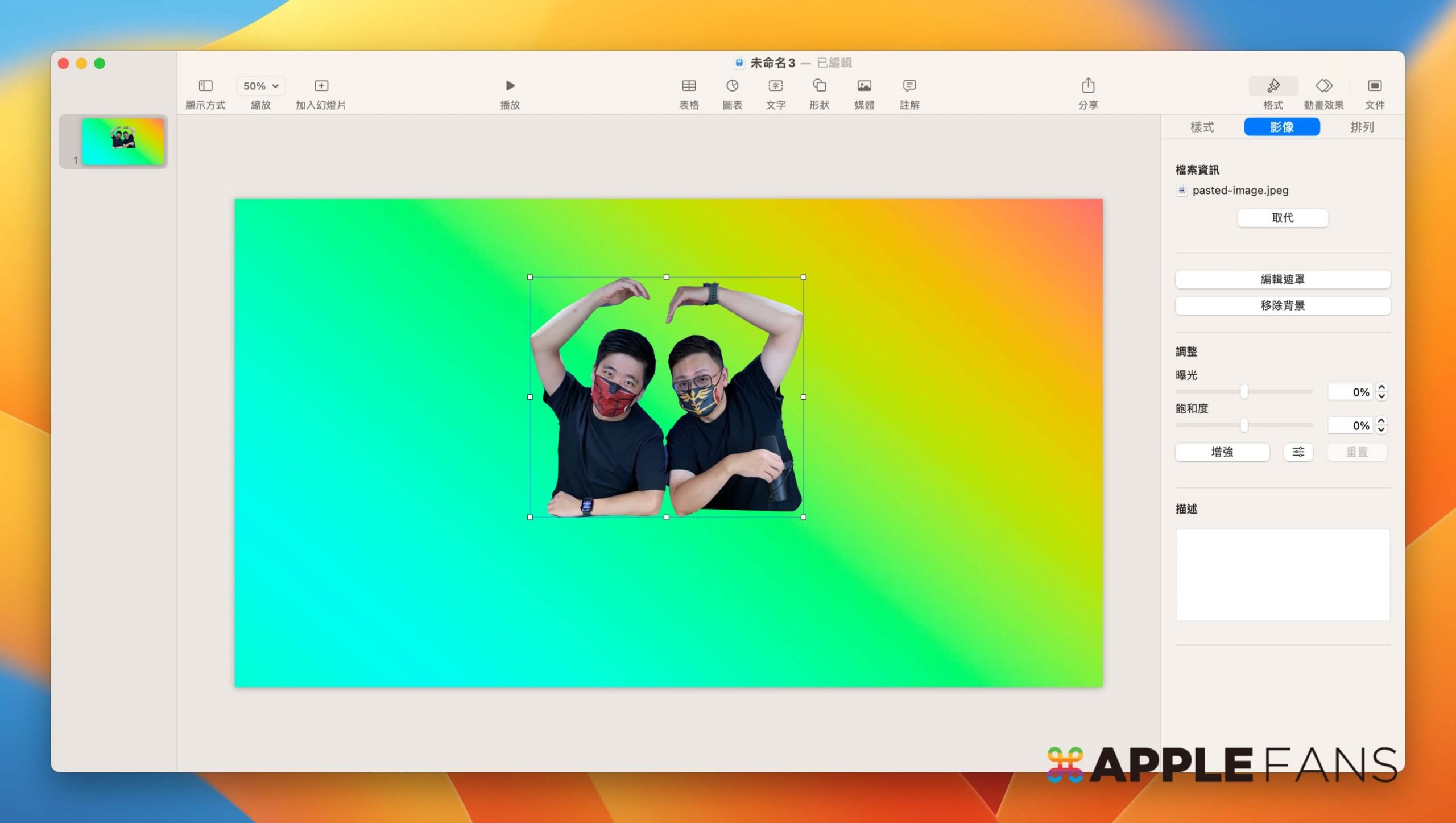
總結
Apple 在 Mac 裡添加 去背 這個好用的功能,雖然它的去背效果在背景環境較為複雜的情況,去背的細節不算真的很理想,但這已經讓很多不會使用專業修圖軟體的使用者,可以輕輕鬆鬆做到簡單的去背動作。
你成功了嗎?
成功的話,請記得幫 APPLEFANS 蘋果迷分享此篇教學文章,您的分享才會是我們繼續創作的動力,謝謝各位~
如果想得到更多 iPhone、Mac 教學,請追蹤蘋果迷粉絲團以掌握最新訊息,並且訂閱我們 YouTube 頻道,取得直播第一時間通知,或者加入蘋果迷社團跟大家分享自己的心得和疑難雜症哦~
如果想要聊天,也可以加入我們的 LINE 聊天群找我們。